2025-06-05 12:06:03来源:nipaoa 编辑:佚名
在数字绘画的世界里,sai绘图软件以其简洁易用、功能强大深受广大绘画爱好者的喜爱。对于新手而言,掌握如何在sai中新建文件是开启精彩绘画创作的第一步。
一、打开sai软件
双击桌面上的sai绘图软件图标,等待片刻,软件便会启动。当熟悉的界面呈现在眼前,就准备好进入创作状态啦。
二、找到新建文件入口
进入sai主界面后,你会看到菜单栏位于界面的上方。在菜单栏中,找到“文件”选项并点击。这时,会弹出一个下拉菜单。
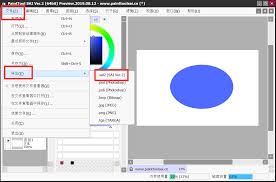
三、选择新建文件
在下拉菜单中,你会看到“新建”选项,点击它。这时候会弹出新建文件的设置窗口。
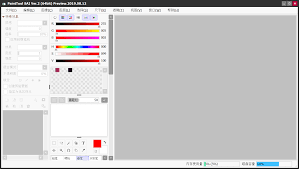
四、设置文件参数
1. 画布大小
在这里,你可以根据自己的创作需求设置画布的宽度和高度。比如你想画一幅a4尺寸的插画,就可以按照a4纸的实际尺寸来填写,单位一般为像素或厘米。像素适合在电脑屏幕上展示的作品,厘米则方便之后打印输出。
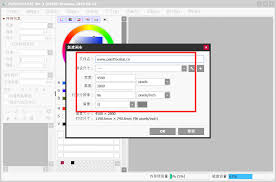
2. 分辨率
分辨率决定了图像的清晰程度。一般用于网络展示的作品,72分辨率就足够;如果要打印高质量的作品,300分辨率是比较合适的选择。
3. 画布颜色
选择你喜欢的画布底色,白色通常是最常用的,但也可以根据你的创作风格选择其他颜色,比如淡蓝色、浅黄色等,为创作营造独特氛围。
4. 名称与保存位置
给新建的文件取一个容易识别的名字,方便之后查找和管理。同时,选择一个合适的保存位置,比如专门的绘画文件夹。
设置好所有参数后,点击“确定”按钮,一个全新的文件就创建好啦,你可以尽情在上面挥洒创意,绘制属于自己的精彩画作。现在,拿起画笔,让sai带你开启奇妙的绘画之旅吧!
Copyright 2024 www.meigaotou.com 【牛皮游戏】 版权所有 浙ICP备2024095705号-2